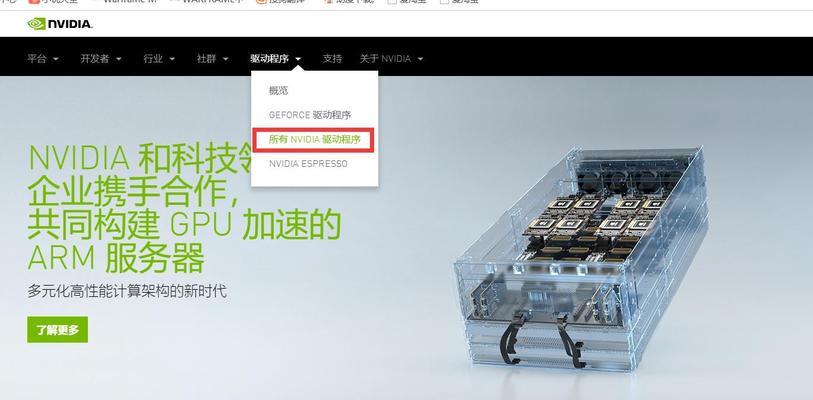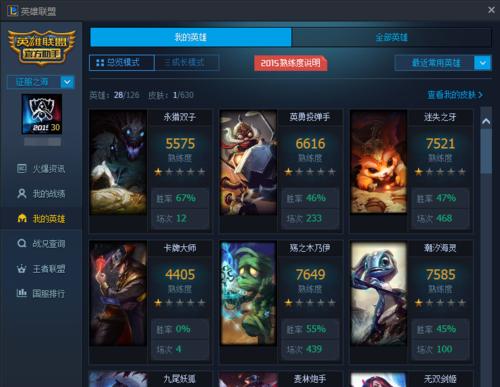n卡安装电脑没声音怎么回事?如何解决?
随着高清视频和游戏的普及,NVIDIA显卡(简称N卡)成为了许多电脑用户的首选。然而,在安装N卡后,一些用户可能会遇到电脑没有声音的问题。本文将为你提供全方位的解决策略,并详细拆解每个步骤,助你摆脱安装N卡后电脑无声音的困境。
一、了解问题:N卡安装后电脑无声音的常见原因
在着手解决之前,先来了解一下这个问题可能出现的原因。通常情况下,N卡安装后电脑无声音可能由以下几点引起:
1.驱动程序未正确安装或更新。
2.声卡设备识别问题。
3.音频输出设备设置错误。
4.系统音频服务未启动。
5.音频设备硬件故障。

二、检查系统驱动:确保驱动更新与正确安装
检查你的N卡驱动是否为最新版本,可以通过NVIDIA的官网下载并安装最新的显卡驱动程序。确保显卡驱动正确安装,有时候显卡驱动中包含了音频驱动,因此安装显卡驱动时可能会间接解决声音问题。
操作步骤:
访问NVIDIA官方网站。
下载对应型号的最新驱动程序。
运行安装程序并遵循指示完成安装。
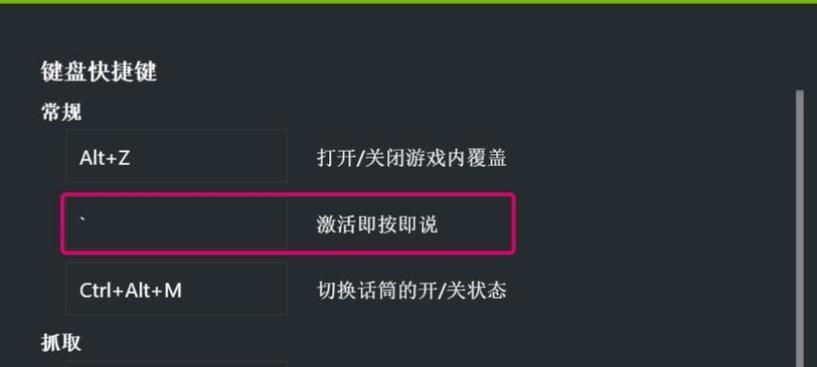
三、音频设备管理:正确设置音频输出
在确认显卡驱动没有问题后,需要查看系统的音频设备设置。
操作步骤:
右键点击任务栏右下角的音量图标。
选择“打开声音设置”。
在“输出”部分确认选择了正确的设备。

四、服务检查:确保Windows音频服务运行正常
Windows系统的音频服务可能因为某种原因被意外停止。通过服务管理器确保音频相关的服务正在运行。
操作步骤:
按下Win+R键打开运行窗口,输入`services.msc`并回车。
找到“WindowsAudio”和“WindowsAudioEndpointBuilder”服务。
确保它们的状态为“正在运行”,如果不是,右键点击选择“启动”。
五、硬件检查:排查声卡及相关硬件问题
如果以上步骤都无法解决问题,那么可能是硬件层面出现了问题。
1.检查扬声器或耳机是否正常。
2.尝试更换音频输出端口,比如从前置面板插孔换到主板后置音频插孔。
3.检查电脑主板上的声卡芯片是否有损坏的迹象。
六、音频驱动专项检查:手动安装或修复音频驱动程序
有时系统自带的音频驱动程序可能与N卡驱动不兼容,导致无声音。
操作步骤:
访问电脑声卡芯片或主板制造商的官方网站。
下载并安装对应型号的音频驱动程序。
安装完成后重启电脑。
七、深入问题解决:其他高级诊断和修复方法
如果上述步骤仍然无法解决问题,可能需要进行更深入的故障排查。
1.使用系统内置的故障排查工具:
打开“设置”>“更新和安全”>“故障排查”。
选择“音频播放”故障排查并运行。
2.查看操作系统的事件查看器:
打开事件查看器,查看系统日志中有关音频的错误信息。
根据错误信息进行针对性的解决。
八、与建议
电脑在安装N卡后没有声音,通常可以通过上述步骤找到问题根源并解决。建议在操作过程中,保持耐心细致,按照步骤逐一排查。如果问题依旧存在,可能需要专业技术人员的协助。
请记住,保持系统驱动的最新状态,定期对电脑进行维护和检查,是避免类似问题出现的有效方法。希望以上内容能帮助您彻底解决电脑安装N卡后无声音的问题,享受更好的多媒体体验。
版权声明:本文内容由互联网用户自发贡献,该文观点仅代表作者本人。本站仅提供信息存储空间服务,不拥有所有权,不承担相关法律责任。如发现本站有涉嫌抄袭侵权/违法违规的内容, 请发送邮件至 3561739510@qq.com 举报,一经查实,本站将立刻删除。
关键词:电脑
- dnf融合制作方法是什么?制作融合需要什么材料?
- dnf高强装备如何获得?
- 双人台对战游戏机操作方法是什么?有哪些热门游戏推荐?
- 地下城小号的作用是什么?
- 手游cf中炼狱加多少子弹合适?如何平衡火力与控制?
- 多个功放机连接低音炮怎么接?接线和设置的正确步骤?
- 智能手表独立时间芯片使用方法是什么?使用中应注意什么?
- t字型电脑桌怎么定制?定制电脑桌需要注意哪些问题?
- 指纹锁带手机摄像头使用方法是什么?使用中遇到问题怎么办?
- 补丁导致满屏问题怎么修复?
生活知识最热文章
- 《探索《上古卷轴5》技能点代码的秘密(发现神奇代码)
- 帝国时代3秘籍(揭秘帝国时代3秘籍的应用技巧与策略)
- 文件转换为二进制格式的恢复方法(从二进制格式恢复文件的简易指南)
- 佳能打印机不支持Win10系统(解决方案)
- 在虚拟机上安装XP系统的步骤和注意事项(以虚拟机为主题的XP系统安装教程)
- 电脑连不上手机热点网络怎么办(解决方法及注意事项)
- 优盘文件删除与数据恢复的技巧(以优盘删除的文件如何找回数据)
- 探索最佳电脑配置参数(解读目前最先进的电脑硬件配置)
- 以驱动人生还是驱动精灵,哪个更好(探讨两者之间的优劣势)
- 如何修复oppo手机屏幕黑屏问题(快速解决oppo手机屏幕黑屏的方法及注意事项)
- 最新文章
-
- 剑魂觉醒后如何解绑身份证信息?
- 电竞屏幕接机顶盒的方法是什么?是否兼容?
- cf轻松排位赛需要多少分才能获胜?
- 魔域战士龙装备搭配指南是什么?
- 地下城中隐藏召唤物如何获得?需要哪些条件?
- 曼龙8810音响户外K歌效果如何?音质表现满意吗?
- DNF战法狂龙武器的选择建议是什么?
- 二合一插卡游戏机版本的性能如何?
- 三国杀中哪位武将是公认的第一精品?精品武将的特点是什么?
- 电脑3gb内存如何扩展?设置步骤是什么?
- 车载电视盒子如何设置投屏?
- 苹果手机彩虹手机壳如何拆卸?拆卸步骤是什么?
- CF24寸显示器最佳游戏分辨率是多少?设置方法是什么?
- 好蓝牙耳机用什么做的?材料和工具需求有哪些?
- 如何设置对象手机的摄像头?设置过程中需要注意什么?
- 热门文章
-
- 手机如何作为直播摄像头连接?需要哪些设备和步骤?
- 启动英雄联盟需要哪个软件?如何正确打开英雄联盟?
- 魔兽世界中守护天使姐姐如何击败?需要哪些策略?
- 无虚拟卡智能手表使用技巧有哪些?
- 电脑平板书本式支架怎么用?使用时有哪些优势?
- 联想笔记本性能如何?值得购买吗?
- 电脑内存过高如何处理?处理后性能会提升吗?
- 路由器信号测试仪器如何使用?
- 索尼相机冷白皮推荐什么?如何选择合适的冷白皮?
- 原神电脑版内存调整方法是什么?如何优化游戏性能?
- 华为笔记本散热优化怎么设置?散热不良时应如何调整?
- 华为笔记本屏幕无法全屏怎么办?如何调整设置?
- 英雄联盟五排队友状态怎么看?如何查看队友状态?
- 移动冰柜推荐使用哪种电源?
- 手机拍照和录像技巧有哪些?如何拍出好照片?
- 热门tag
- 标签列表
- 友情链接